T6-年结小锦囊-年结前的准备
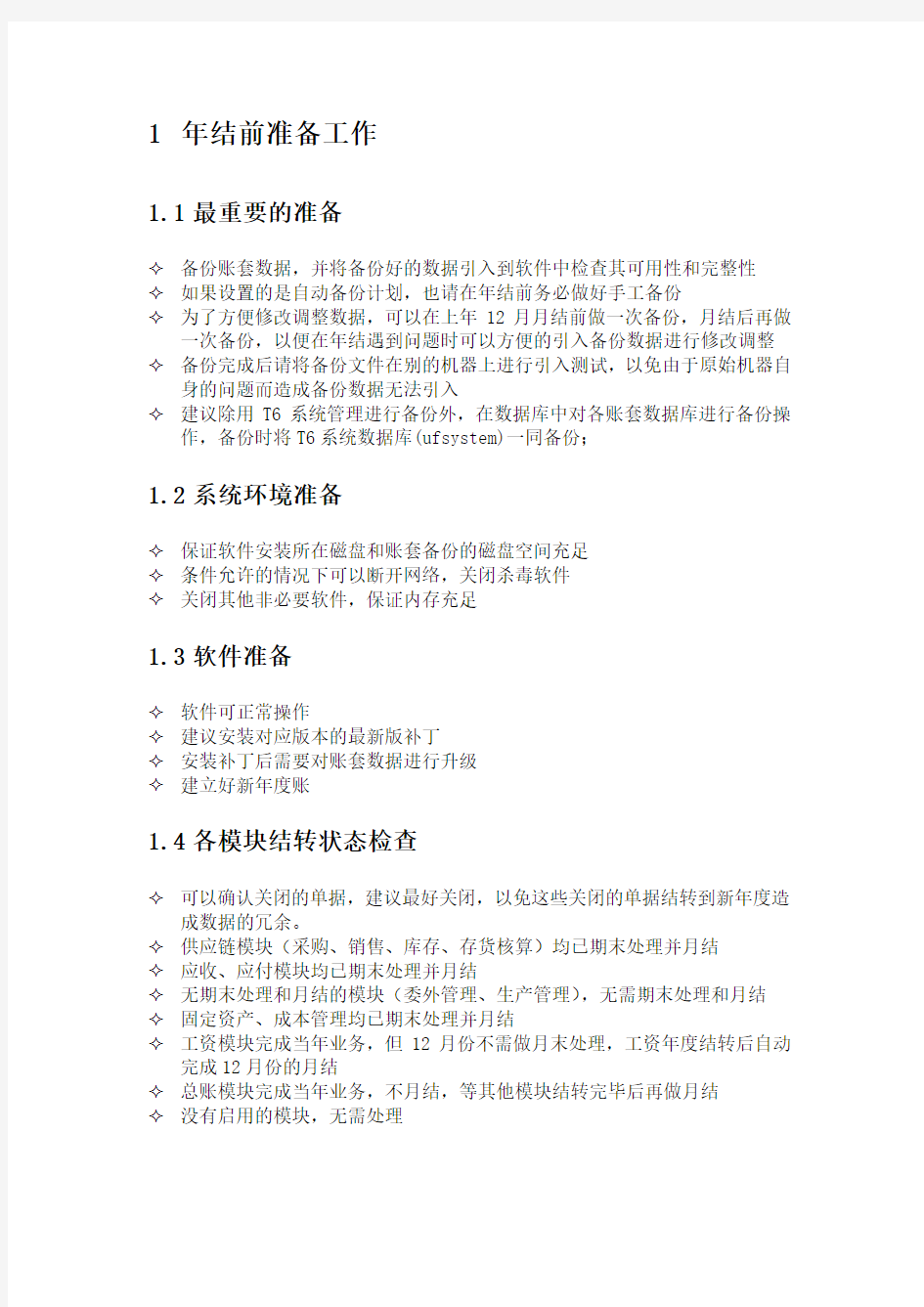
1年结前准备工作
1.1最重要的准备
?备份账套数据,并将备份好的数据引入到软件中检查其可用性和完整性
?如果设置的是自动备份计划,也请在年结前务必做好手工备份
?为了方便修改调整数据,可以在上年12月月结前做一次备份,月结后再做
一次备份,以便在年结遇到问题时可以方便的引入备份数据进行修改调整?备份完成后请将备份文件在别的机器上进行引入测试,以免由于原始机器自
身的问题而造成备份数据无法引入
?建议除用T6系统管理进行备份外,在数据库中对各账套数据库进行备份操
作,备份时将T6系统数据库(ufsystem)一同备份;
1.2系统环境准备
?保证软件安装所在磁盘和账套备份的磁盘空间充足
?条件允许的情况下可以断开网络,关闭杀毒软件
?关闭其他非必要软件,保证内存充足
1.3软件准备
?软件可正常操作
?建议安装对应版本的最新版补丁
?安装补丁后需要对账套数据进行升级
?建立好新年度账
1.4各模块结转状态检查
?可以确认关闭的单据,建议最好关闭,以免这些关闭的单据结转到新年度造
成数据的冗余。
?供应链模块(采购、销售、库存、存货核算)均已期末处理并月结
?应收、应付模块均已期末处理并月结
?无期末处理和月结的模块(委外管理、生产管理),无需期末处理和月结
?固定资产、成本管理均已期末处理并月结
?工资模块完成当年业务,但12月份不需做月末处理,工资年度结转后自动
完成12月份的月结
?总账模块完成当年业务,不月结,等其他模块结转完毕后再做月结
?没有启用的模块,无需处理
T6供应链操作手册
T6供应链操作流程 采购业务流程: 请购-------订货-------到货------质检-------发票------采购结算 1. 请购单:供应链—采购管理—业务—请购—请购单—点增加—输入存货编 码,数量等点保存—审核 2. 采购订单:供应链—采购管理—业务—订货—采购订单—点增加---输入供 货单,存货编码,数量等---保存---审核。(本单据也可以根据请购单生成。 点增加之后点生单,选择请购单---点过滤选中点确定) 3. 到货单:供应链—采购管理—业务—到货—到货单—点增加---输入供应 商,部门,存货编码等---点保存。(本单也可以根据采购订单参照生成。点增加之后点生单,选择采购订单,点过滤选中点确定) 4. 采购检验单:供应链—采购管理—业务—质检—采购检验单—增加—生单 —点过滤选中确定—输入合格数据等---保存。(本单据只有在存货档案里面设置啦质检后,才能过滤出来,否则是过滤不出来的) 5. 采购发票:供应链—采购管理—业务—发票---点增加---输入供货单位,等 点保存,如有现付点上面的现付输入现付金额。(本单可以根据入库单,订单生成。点增加之后点生成,选择要参照的单据,过滤选中确定) 6. 采购结算:供应链—采购管理—业务—采购结算(有自动结算,手工结算
可根据需要选择) 自动结算:点自动结算---输入日期,供应商点确定 手工结算:点手工结算---选单—过滤---刷入,刷票---确定---分摊---结算 销售业务流程: 销售订货-------发货-------开票 1.销售订货:供应链---销售管理----业务----销售订货----销售订单----点增加----输入客户,存货等信息点保存----审核 2.发货单:供应链---销售管理----业务----发货单---点增加(会自动出现过滤窗口,可以直接点显示,选中点确定)----保存----审核 3.开票:供应链---销售管理----业务----销售普通(专用)发票----点增加(会自动出现过滤窗口,点显示,选中点确认)----保存----如果是现结可以点现结----复核 库存管理: 入库-----出库-----调拨-----盘点 1.采购入库单:供应链---库存管理----日常业务---入库----采购入库单---点生单(选择采购订单或采购到货单)----过滤----选中单据----点显示表体----输入仓库----确定----是-----审核 2.销售出库单:供应链---库存管理----日常业务---出库----销售出库单----(本单据一般会自动生成,进接点审核就可以)如果不是自动生成的,点生单---选择单据点显示表体点确定----审核
T6操作手册初始建账要点
T6操作手册初始建账
系统管理 双击【系统管理】图标出现如下图登陆界面:操作员:admin,密码:空 建立帐套的流程: 用admin登陆后,在【帐套】→【建立】→输入帐套号、公司名称及会计期间下一步→输入公司信息后下一步→输入企业类型及会计制度下一步→选择存货、客商及外币是否分类→完成。 帐套的备份和恢复: 系统管理(用admin登录)→【帐套】→【输出】→选择要备份的帐套点确定后开始备份→选择备份文件存放的文件夹点确定后保存文件成功。
帐套权限及操作员的增加: 增加用户: 系统管理(用admin登录)→【权限】→【用户】→点增加、删除及修改(用户未使用前可以删除,一旦使用无法删除,可以注销,建立的用户可以对其名称及密码进行修改,用户ID不可修改) 修改用户权限: 系统管理(用admin登录)→【权限】→【权限】→右上角:选择要增加或修改的帐套及年份→左侧选择要增加权限的用户→点标题栏的【修改】,系统会列出不同模块的所有可编辑权限,根据需要增加删除即可。
T6系统登陆: 双击T6企业门户图标出现登录界面,输入操作员及密码选择帐套及年度后点确定,登录软件,如下图: T6基础信息设置 系统模块的启用: 企业根据本公司购买的模块启用相应的模块,如下图:
编码方案的设置: 企业根据自身情况设置编码方案的级次,如科目编码4-2-2表示以及会计科目的编码为4位,二级和三级均为2位。 数据精度的设置: 企业根据自身业务需求确定数据精度:如存货数量小数位:3,表示任何存货的数量会以##.###x显示并计算。其他如此类推。
基础档案维护: 需要维护的基础档案包括:机构信息、客商信息、 及存货,操作流程类似,均为先增加分类→再增 加分类下的档案。比较特殊的是存货档案需要先 增加计量单位。 此处以增加存货为例: 增加计量单位: 双击【计量单位】出现增加计量单位的界面: 如所增加计量单位为一般单位即固定换算率单 位,首先增加一个分组,选择固定换算率,然后 选择所增加的计量单位组,点单位出现增加计量 单位界面输入计量单位编码及名称后点保存。 增加存货分类: 双击存货分类,出现增加存货分类界面,点增加后输入存货分类编码及分类名称后保存(请注意编码级次:**为两位) 增加存货档案: 双击存货档案后出现增加存货档案的界面:选择分类后点增加出现存货档案选项界面,标示*的为必填项,存货属性也必须定义:一般,原材料:外购、生产耗用(生产性企业);半成品:在制、生产耗用,产成品:销售、自制,如需委外可勾选,但与自制冲突。 财务基础信息设置: 会计科目:双击会计科目出现编辑及预览界面,首先根据企业需要增加相关会计科目,然后在工具栏出【编辑】→【指定科目】→选择现金科目为现金,银行科目为银行,
T6操作流程
用友T6系统操作办法 一、采购 1,根据供应商的送货单,在T6供应链—库存管理—日常业务—入库—采购入库单,录入品名、单价、数量后保存审核。(仓管员) 2、供应链—采购管理—业务—发票—普通采购发票-保存(财务部); 3、采购发票审核 T6—应付款管理—日常处理—应付单据处理—应付单据审核(财务部) (注意相关选项)
4、账务处理(财务部) 1)T6—供应链—存货核算—业务核算—正常单据记账—记账 T6—供应链—存货核算—财务核算—生成凭证借:原材料/包装物 贷:应付暂估款 2)T6—应付款管理—日常处理—转账—制单处理 制单生成凭证借:应付暂估款 贷:应付账款 二、领料 1、库存管理—日常业务—出库—材料出库单,输入品名、数量,保存(仓管员) 2、T6—供应链—存货核算—业务核算—正常单据记账—记账(财务部) 3、T6—供应链—存货核算—财务核算—生成凭证(财务部)
借:生产成本 贷:原材料/包装物 三、入库 1、半成品,库存管理—日常业务—入库—其他入库单(仓管员) 2、成品,库存管理—日常业务—入库—产成品入库单(仓管员) 3、T6—供应链—存货核算—业务核算—正常单据记账—记账 4、T6—供应链—存货核算—财务核算—生成凭证 借:库存商品—产成品 库存商品—半成品 贷:生产成本 四、销售出库 (一)、电商销售: (二)、线下销售: 1、供应链—销售管理—业务—发货单(仓管员) 2、发货单审核后数据自动到供应链—库存管理—日常业务—出库—销售出库,确认无误后审核。 3、在供应链销售管理—业务—开票—销售普通发票 4、T6—应收款管理—日常处理—应收单据审核,审核销售发票 5、账务处理 1)T6—应收款管理—日常处理—坏账处理—制单处理
用友T6软件软件操作技巧介绍资料
用友T6管理软件操作手册 一、 总账日常业务处理 日常业务流程 填制凭证审核凭证凭证记账期间损益转 账凭证生成 月末结帐 总帐 打开报表追加表页录入关键字计算表页报表完成报表 作废凭证直接记账 1、进入用友企业应用平台。 双击桌面上的在登录界面 如设置有密码,输入密码。没有密码就直接确定。 2、填制凭证 进入系统之后打开总账菜单下面的填制凭证。如下图
直接双击填制凭证,然后在弹出凭证框里点增加。 制单日期可以根据业务情况直接修改,输入附单据数数(可以不输),凭证摘要(在后面的可以选择常用摘要),选择科目直接选择(不知道可以选按F2或点击后面的), 输入借贷方金额,凭证完后如需继续作按增加自动保存,按保存也可,再按增加。3.修改凭证 没有审核的凭证直接在填制凭证上面直接修改,改完之后按保存。(审核、记帐了凭证不可以修改,如需修改必须先取消记帐、取消审核)。 4.作废删除凭证 只有没有审核、记帐的凭证才可以删除。在“填制凭证”第二个菜单“制单”下面有一个“作废\恢复”,
先作废,然后再到“制单”下面“整理凭证”,这样这张凭证才被彻底删除。 5.审核凭证 双击凭证里的审核凭证菜单,需用具有审核权限而且不是制单人进入审核凭证才能审核(制单单人不能审核自己做的凭证)
选择月份,确定。 再确定。
直接点击“审核”或在第二个“审核”菜单下的“成批审核” 6.取消审核 如上所述,在“成批审核”下面有一个“成批取消审核”,只有没有记帐的凭证才可以取消审核。 7.凭证记账 所有审核过的凭证才可以记帐,未审核的凭证不能记账,在“总帐——凭证——记账” 然后按照提示一步一步往下按,最后提示记帐完成。 8.取消记帐 在“总帐”—“期末”—“对帐”菜单按“Ctrl+H”
用友T6 结账操作流程
用友T6 结账操作流程 1、固定资产模块 检查是否有新增卡片或者卡片变动没有生成凭证------通过批量制单是否为空来判断。 a、计提本月折旧生成凭证 B、生成凭证 如果是第一次计提本月折旧会自动弹出折旧分配表,如果本月多次提及折旧,需要自己在折旧分配表中点凭证,生成凭证。 C、月末结账 固定资产------处理-----月末结账
2、工资模块 A、先做工资变动汇总-----如果工资改动没有做汇总,需要先做汇总,不然分摊会不正常。 B、 C、工资分摊---生成凭证根据设定好的公式,直接点确定就OK D、 E、C、月末处理---月末结账---反结账需要登录下一个月才能反结账 3、采购管理 A、检查采购发票是否都已经生成-------生成发票以后在应付系统记得审核发票 B、采购结算是否都已经结算
C、 D、确保采购质检单据都做完的前提下,进行结账 E、 4、销售模块 a、检查发货单是否都已经审核----发货单审核以后才会生成销售出库单
检查开过多少发票,在销售管理------账表------销售综合统计表 B、检查需要开的发票是否已经都开完 1)有发票的生成销售专用发票 2)没有发票的生成销售普通发票 C、销售结账 5、库存管理模块 a、检查单据列表中的单据是否已经都已经审核 包括采购入库单、产成品入库单、销售出库单、材料出库单、其他出库单、其他入库单 B、库存结账 6、应收模块 A、检查应收发票是否都已经审核
B、 C、b、检查需要生成凭证的是否都已经生成凭证 有发票的通过销售发票生成应收单审核-----制单处理----生成凭证 没有发票的直接在应收单据处理做应收单录入----然后制单处理----生成凭证c、结账 点击下一步---在这个界面也可以看出单据处理情况 7、应付模块 a、检查采购发票是否都已经生成应付单据
T6基本操作流程
一、建帐 (设操作员、建立帐套) 1、系统管理→系统→注册→用户名选 Admin→确定 2、权限→操作员→增加→输入编号、姓名→增加→退出 3、建帐→帐套→建立→输入帐套号、启用期、公司简称→下一步→公司全称、简称→下一步→企业性质、行业类别设置→工业\商业、新会计准则→帐套主管选择→下一步、建帐→科目编码设置(4-2-2-2)→下一步→小数位选择→下一步→建帐成功---启用帐套 4、权限→权限→选帐套号→选操作员→增加→选权限(或直接在“帐套主管”处打勾)→确认 二、系统初始化 进入总帐,点击系统初始化。 1、会计科目设置 a.增加科目:会计科目→增加→输入编码、中文名称(如100201→中国银行)点增加,确认。 b.设辅助核算:点击相关科目,如1122应收账款,双击应收账款,点修改,在辅助核算栏中,点击“客户往来” →确认,另2202应付账款,点修改,在辅助核算栏中,点击“供应商往来” →确认。(可选项) c.指定科目:系统初始化→会计科目→编辑→指定科目→现金总帐科目→双击1001库存现金→确认。 银行总帐科目→双击1002银行存款→确认,现金流量科目→双击1001、1002、1012→确认(可选项) 2、凭证类别→记账凭证或收、付、转凭证 3、结算方式→点击增加→保存 (可选项)
如编码 1 名称支票结算如: 101 现金支票 102 转帐支票 4、客户/供应商分类→点击增加→保存。如编码01 上海,02 浙江或01 华东 02 华南 5、客户/供应商档案录入→点击所属类别→点击增加→编号、全称、简称→保存 6、录入期初余额 a.若年初启用,则直接录入年初余额。 b.若年中启用,则需输入启用时的月初数(期初余额),并输入年初至启用期初的累计发生额。损益类科目的累计发生额也需录入。 c.有辅助核算的科目录入期初数→直接输入累计发生额 输入期初余额时须双击,在弹出的窗口点击增加→输入客户、摘要、方向、金额→退出,自动保存 三、填制凭证 1、填制凭证 点击填制凭证按钮→在弹出的对话框中点增加按钮→分别录入凭证类别、附单据数、摘要、凭证科目、金额直至本张凭证录入完成→如果要继续增加直接点增加就可以;如果不需要继续增加点击保存后退出即可。 注意:损益类科目中收入类科目发生业务时的只能做在贷方,费用类只能做在借方。 2、删除凭证 当发现凭证做错时可以进行删除。删除前也要取消审核、记账、和结账。
ERP T6系统部门操作流程(仓库)
用友T6_6.0_ERP 仓库操作流程 1.采购计划,点击:“业务处理”->“生产制造”->“生产管理”->“MRP计划”->“MRP生产计划”->“MRP采购计划”修改核定订货量(根据库存来了解存货的数量是否要采购),数量修正ok,->“保存”->“输出”->“excel”->“技术部门主管确认ok”->“审核”。 2.采购到货单,点击:“业务处理”->“供应链”->“采购管理”->“业务”->“到货”->“到货单”->“增加”->“生单、采购订单”->“过滤”->点击选择今天到货的物料, 到货单号和销售单号一致,->“部门仓库”->“保存”。
3.质检,点击:“质检”->“采购检验单”->“增加”->“生单、检验状态、未检验完”->“过滤” 点击选择未检验完的原材料“确认” “保存”->“审核” 4.采购入库单,点击:“库存管理”->“入库”->“采购入库单”->“生单”->“采购到货单”->“显示表体”->“入库仓库、原材料仓”->“确认”->销售订单号自行填写,->“入库类别:一定要选采购入库”。
5.材料出库单,点击:“出库”->“材料出库单”->“增加”->“仓库、原材料仓”-> “生产订单-选择生产订单和生产存货”->输入要发料的生产订单号->“过滤”->“表体选择” ->“确认” ->销售订单号自行输入,->“保存”->“审核”出库单发料数,只能小于计划数,不可大于。
6.月末结账:点击“供应链”->“库存管理”->“业务处理”->“月末结账”,结束。 7.盘点:点击“库存管理”->“帐表”->“库存量”->“现存量”->“输出”->“Excel表格” 8.盘点结算调整现库存数量:点击“库存管理”->“盘点”->“增加”->“盘点仓库、原材料仓”->“选择”选择要调整数据的原材料->“确定”->“修正盘点数量”->“保存”->“审核”
用友T6系统操作说明
用友T6系统操作说明
6、应付模块5、应收模块1、销售管理2、采购管理3、委外管理4、库存管理 9、成本核算7、总账8、固定资产 10、存货核算11、UFO 报表12、结账 13、人力资源系统
1-1销售订单 6、应付模块 5、应收模块 1-2销售发货单1、销售管理 2、采购管理 2-1采购订单 2-2采购到货单1-3销售发票2-3采购发票3、委外管理 3-1委外订单下达3-2委外材料出库 3-3委外产成品入库3-5委外协力厂商库 存盘点报表 3-4委外发票5-1应收单据审核 5-3收款单据录入5-4收款单据审核5-5制凭证5-2制凭证 6-1应付单据审核6-2制凭证 6-3付款单据录入6-4付款单据审核6-5制凭证5-6收款单据核销 6-6付款单据核销
4-1出库4-1-2其它出库单4-1-3材料出库单 4-2入库4、库存管理 4-3退库4-3-1原材料不良退库4-3-2成品不良退库4-2-2其它入库 4-1-1销售出库单 4-2-1采购入库单
9、成本核算 7、总账 7-1填制凭证 8、固定资产 7-2审核凭证7-3记账 8-1新增固定资产录入 8-2新增固定资产制单8-3计提折旧8-4累计折旧制单 9-1由物料清单导出BOM 表信息 9-2由委外管理导出委外/厂内产成品入库信息9-3由总账导出加工费/制造费用/直接人工成本信息9-4由委外管理导出委外原材料信息
10、存货核算10-1暂估成本录入 10-2结算成本处理 10-3记账 10-4期末处理 10-5生成凭证 10-3-1入库记账 10-3-2出库记账 10-3-1-1采购入库单 10-3-1-2产成品入库单 10-3-1-3其它入库单 10-3-2-1销售出库单 10-3-2-2材料出库单 10-3-2-3其它出库单 10-5-1采购单据凭证 10-5-2销售单据凭证 10-5-3产成品单据凭证 10-5-4蓝/红回冲单 10-5-5材料出库单据凭证 10-5-6其它出入库单据凭证 10-3-3特殊单据记账
用友T6进销存流程
采购系统 采购选项设置功能说明 采购系统总体流程图 采购流程 1.请购 采购请购单 采购请购是指企业内部向采购部门提出采购申请,或采购部门汇总企业内部采购需求提出采购清单。
请购是采购业务处理的起点,用于描述和生成采购的需求,如采购什么货物、采购多少、何时使用、谁用等内容;同时,也可为采购订单提供建议内容,如建议供应商、建议订货日期等。 注:采购请购单是可选单据,用户可以根据业务需要选用。 【菜单路径】 供应链-采购管理-业务-请购-请购单 【操作流程】 1.请购单可以手工增加,也可以拷贝采购计划。 2.请购单可以修改、删除、审核、弃审、关闭、打开。 3.已审核未关闭的请购单可以参照生成采购订单,或比价生成采购订单。 【栏目说明】 业务类型:选择,可为空。 默认为普通采购,有受托代销业务时,可选择受托代销。 为空时,可混输普通存货、受托代销存货。 有表体记录时,不可修改,只能在清空表体记录后才可修改。 采购类型:录入或参照,可为空。默认为采购类型设置的默认值,可修改。 单据号:录入或自动生成。用户可以设定单据生成规则,同一类型的单据号保证唯一性。
单据日期:录入或参照,必填。 默认值为当前业务日期,即进入系统时输入的操作日期,可修改为任意日期。 参照日历;录入必须符合日期格式,即“yyyy-mm-dd”。 部门:录入或参照,可为空. 单击〖参照〗按钮或按F2键,选择一个部门,或用键盘直接输入部门,确定后按[Enter]键。 若部门分级,只能录入最末级的部门。 设置检查部门权限,则填制单据时只能参照录入有权限的部门。 业务员:录入或参照,可为空。 单击〖参照〗按钮或按F2键,选择一个业务员,或用键盘直接输入业务员,确定后按[Enter]键。 若先输入部门再参照职员档案,则只能参照该部门的业务员,但可手工录入其他业务员。 设置检查业务员权限,则填制单据时只能参照录入有权限的业务员。 制单人:新增或修改单据保存时,系统带入当前操作员。 审核人:审核时,自动带入当前操作员。 关闭人:关闭时,自动带入当前操作员。 提示:设置检查操作员权限时,则查询、修改、删除、审核、关闭单据时,只能对单据制单人有权限的单据进行操作;弃审对单据审核人有权限的单据进行操作;打开对单据关闭人有权限的单据进行操作。 请购单列表 请购单列表将符合过滤条件的请购单记录以列表的格式显示,便于用户快速查询和操作单据。
T6操作手册-存货核算
北京秀洁新兴建材有限公司 用友ERP系统 存货核算岗位操作手册
目录 一、部门职责: (3) 二、部门岗位划分: (3) 三、系统业务处理流程: (3) 四、部门日常业务系统处理: (4) 1、存货核算系统设置: (4) 2、存货核算业务日常处理: (5) 4、月末结账: (9)
一、部门职责: 仓管记账的日常工作在ERP系统处理中主要工作有: 1、在库存管理模块进行日常销售出库、其他出库的单据录入工作。 2、在库存管理模块进行日常采购入库、其他入库的单据录入工作。 3、对单据录入的正确性进行负责。 4、进行库存管理模块的结账工作。 财务部门: 1、核对库存单据的正确性。 2、进行采购结算、暂估处理核算采购入库的成本。 3、进行成本核算计算销售成本。 4、编制各种材料的出入库业务凭证。 5、各仓管的登账和期末处理工作。 6、存货核算模块的月底结账工作。 二、部门岗位划分: 仓管员:根据库存商品日常出入库业务在库存管理模块进行单据录入。 成本会计:对仓管传递过来得单据,核算产销售出库等单据核算成本,进行登记存货总账、存货明细账,进行制单,传递到总账会计进行科目账登记。 三、系统业务处理流程: 1、仓管人员在库存管理模块录入各种日常出入库单据。 2、成本核算会计对采购入库单进行记账,核算入库成本;如果没有来发票进行采购结算的 采购入库单需要进行暂估处理,以便对销售出库提供比较准确的成本。 3、进行仓库的期末处理、制单工作。
四、部门日常业务系统处理: 1、存货核算系统设置: ?1)存货科目设置: ?存货对应科目: 操作路径:【存货核算】—【初始设置】—【存货科目】例: 注意: 每类物资按照会计核算要求对应一个会计核算科目。对于现在的设定已经如果以后是增加大类下的具体档案则不必进行修改增加;如果增加了一级存货大类需要在此进行维护,以便在制单时能自动带出会计科目。 ?对方科目设置: 操作路径:【存货核算】—【初始设置】—【对方科目】 此功能用于设置本系统中生成凭证所需要的存货对方科目(即收发类别)所对应的会计科目,因此用户在制单之前应先在此模块中将存货对方科目设置正确、完整,否则无法生成科目完整的凭证。(例如:下表为对方科目部分设置)
用友T6财务操作步骤
一.用友ERP-T6系统初始化步骤 注:(1)、两种方式:总帐系统初始化 系统控制台——>基础设置 (2)、注意编码级次 1、会计科目:增加、修改、删除 注:已使用科目增加下级科目操作 重点:指定科目:如果不指定银行、现金的总帐科目,将无法进行出 纳管理。 在会计科目界面——>编辑——>指定科目——>现金总帐科目——>银行总帐科目——”>”到"已选科目"栏中——>确定 2、外币汇率设置 3、凭证类别设置:五种凭证类别方式 凭证限制条件,限制科目
4、结算方式设置 5、部门档案设置 6、职员档案设置 7、客户、供应商分类及档案设置:注意先分类后档案 说明 1.客户名称用于销售发票的打印,客户简称用于业务单据和 账表的屏幕显示。 2.客户的税号是开具销售专用发票的前提。 3.发货仓库用于单据中仓库缺省值。 4.扣率输入客户在一般情况下可以享受购货折扣率,用于销 售单据中. 8、项目档案设置: 增加项目大类:增加——>在"新项目大类名称"栏输入大类名称——>屏幕显示向导界面——>修改项目级次 指定核算科目:核算科目——>【待选科目】栏中系统列示了所有设置为项目核算的会计科目——>选中待选科目——>点击传送箭头到已选科目栏中——>确定 项目分类定义:项目分类定义——>增加——>输入分类编码、名称——>确定 增加项目目录:项目目录——>右下角维护——>项目目录
维护界面——>增加——>输入项目编号、名称,选择分类——>输入完毕退出 9、录入期初余额 ☆输入末级科目(科目标记为白色)的期初余金额和累计发 生额 ☆上级科目(科目标记为浅黄色)的余额和累计发生额由系 统自动汇总 ☆辅助核算类科目(科目标记为蓝色)余额输入时,必须双 击该栏,输入辅助帐的期初明细 ☆录入完毕后,可以试算、对帐检查期初数据。 二.用友ERP-T6日常处理操作步骤 1、填制凭证:增加——>录入——>保存 注: ☆若有辅助核算的科目,在录入科目编码后,系统自动出现相关辅助信息,选择录入。(右下角图标,双击辅助核算快捷图标)☆金额是红数时,在金额栏录入时,只需录入“-”负数即可。 ☆“+”号为自动找平键。 ☆“空格键”为借贷方切换
用友T6库存管理操作手册.doc
库存管理操作手册一、操作流程图 2、产成品入库单的操作流程图 3、其他入库单的操作流程图 4、销售出库单的操作流程 5、材料出库单的操作流程 6、其他出库单的操作流程
二、用户登陆操作 图1 1、选择进入企业门户,进入注册登录界面。 2、选择服务器:在客户端登录,则选择服务端的服务器名称,一般用户不用此功能。 3、输入本次需要登录的操作员名称或代码和密码,操作员就可以直接登录账套。如要修改密码,录入原密码,再单击"更改密码"按钮。 4、选择要进行业务处理的会计年度。按“…”可参照会计日历查看账套指定会计年度与自然时间之间的关系。 5、在"操作日期"组合框内键入操作时间,一般是当前时间。根据需要可自行输入,格式为yyyy-mm-dd。也可点“>”参照选择一个自然时间。 6、按“确定”登陆系统。 单击“供应链”,再单击“库存管理”,出现“库存管理系统菜单”。 三、流程的具体操作步骤 1、采购入库单的流程操作(入库类别选择采购入库) (1)先点击“日常业务”,再点击“入库”用户可以看到左角入库菜单已展开。点击“采购入库单”进入采购入库单的操作界面。采购入库单可以手工增加,也可以参照订单生成,界面操作图如下所示:
参照订单生成 手工录入 图2 (2)如果用户点击“增加”表示手工录入数据,点击“生单”是参照采购订单或到货单生成相应的入库单,用户点击“生单”后,出现以下操作界面(如图所示):用户需查询相应的采购订单,首先点击“采购订单” 然后在过滤条件栏目里面选择符合所要查找的采购订单的条件,再点击“过滤”,如果用户什么条件都不选的话,系统会把所有的采购订单显示出来。 过滤 图3
用友T6操作流程
用友T6软件操作流程 1.总账流程 2.存货核算流程 3.固定资产流程
总账流程 系统管理 一增加操作员 1、以“admin”身份进入“系统管理”模块(进入系统服务→系统管理→注册(admin)) 2、单击“权限”->“操作员” 3、单击“ + ” 4、录入人员编号及姓名 5、点“增加”按钮(等同于“确认”) 二、建新账套 1、以“admin”身份进入“系统管理”模块(进入系统服务→系统管理→注 册(admin)) 2 单击帐套-> 新建 三、分配权限 以“admin”身份进入“系统管理”模块(进入系统服务→系统管理→注册(admin)) 1、进入系统管理,注册成为“admin” 2、“权限”->“权限”菜单
3、赋权限的操作顺序: 选账套->选操作员->分配权限(首先选择所需的账套→再选操作员→在帐套主管前面直接打勾选中) 四、修改账套 1、以“账套主管(不是admin)”身份进入“系统管理”模块(进入系统服务 →系统管理→注册) 2、单击帐套→修改
总帐系统 初始化 一、启用及参数设置 二、设置“系统初始化”下的各项内容(其中:最后设置会计科目和录入期初余 额,其余各项从上向下依次设置) 1 会计科目设置 1、指定科目 系统初始化→会计科目→编辑(菜单栏中的)→指定科目 现金总帐科目把现金选进以选科目 银行总帐科目把银行存款选进已选科目 2加会计科目(科目复制) 系统初始化→会计科目→点击增加输入科目编码(按照编码原则) 如果该科目如需按客户进行核算,应在辅助核算中将客户往来选中如应收帐款 该科目如需按部门进行考核,应将辅助核算中部门核算选中如管理费用 需设置辅助核算的科目有应收帐款(客户往来)应付帐款(供应商往来)预收帐款(客户往来) 3、修改/删除会计科目 双击需要修改的科目然后点击修改 4、增加已使用会计科目的下级科目 出现提示点击是然后下一步
用友T6 进销存操作步骤
T6-进销存业务流程 市新友软件 目录 第一章初始化设置 (2) 1.1 核算体系的建立 (3) 1.2 各系统的启用 (3) 1.3 定义各项基础档案 (3) 第二章期初余额录入和科目设置 (7) 2.1 设置“存货核算”基础科目 (7) 2.2 设置“应收、应付系统”基础科目 (10) 2.3 各模块期初余额的整理录入 (10) 第三章各种业务流程 (13) 3.1 普通采购业务 (13) 3.2 采购暂估业务 (15) 3.3 采购暂估业务(部分结算业务) (17) 3.4 采购分摊运费业务 (21) 3.5 采购退货业务 (22) 3.6 采购现付业务 (23) 3.7 普通销售业务 (24) 3.8 销售退货业务 (25) 3.9 销售代垫费业务 (26) 3.10 销售超可用量发货业务 (26) 3.11 销售分期开票业务(分期收款) (27) 3.12 销售委托代销业务 (28) 3.13 产成品入库业务 (29) 3.14 材料领用业务 (30) 3.15 调拨业务 (30) 3.16 盘点业务 (30)
第一章初始化设置 初始化设置,需要客户提供以下信息: 1,供应商分类和档案. 2,客户分类和档案. 3存货分类和档案. 4,仓库分类和档案. 5,业务种类及凭证分录 6,存货科目,对方科目 7,会计科目 8,采购(期初到货单,期初发票),销售(期初发货单,期初发票),库存(仓库的数量,单价,存货直接" 取数") ,应收系统(客户期初), 应付系统(供应 商期初) ,总账科目期初. 9.部门档案及人员,分工权限 (以下为案例演示)
1.1 核算体系的建立 (一)启动系统管理,以“Admin”的身份进行注册。 (二)增设三位操作员: 001 小林, 002 小,003小吴。 (三)建立账套信息。 账套信息:账套号888,账套名称为“市新友软件”,启用日期为2013年1月。 单位信息:单位名称为“市新友软件”,单位简称为“新友”,税号为 218 核算类型:企业类型为“工业”,行业性质为“新会计制度科目”并预置科目,账套主管选“小林”。 基础信息:存货、客户及供应商均分类,有外币核算。 编码方案: A.科目编码级次:4-2-2-2-2 B. 客户分类和供应商分类的编码方案为2-3-4 B.部门编码的方案为2-2 C.存货分类的编码方案为2-2-3-3 D.收发类别的编码级次为2-2 E.结算方式的编码方案为1-2 F.其他编码项目保持不变 说明:设置编码方案主要是为了以后分级核算,统计和管理打下基础, 数据精度:保持系统默认设置. 说明:设置数据精度主要是为了核算更精确 (四)分配操作员权限: 操作员小:拥有“共用目录设置”,“应收”,“应付”,“采购管理”,“销售管理”,“库存管理”,“存货核算”中的所有权限。 操作员小吴:拥有“共用目录设置”,“库存管理”,“存货核算”中的所有权限. 1.2 各系统的启用 (一)启动企业门户,以账套主管身份进行注册。 (二)启用“采购管理”、“销售管理”、“库存管理”、“存货核算”、“应收”、“应付”、“总账”系统。启用日期为2008-01-01(根据不同时间设)。 1.3 定义各项基础档案 可通过企业门户中的基础信息,选择“基础档案”,来增设下列档案。
